Word文档打印时,出现“错误!未找到引用源。”
来源:网络收集 点击: 时间:2024-05-15【导读】:
word打印或者导出成为PDF时,当我们的文档中使用了交叉引用,题注等功能时, 我们发现WORD文档中显示是正确的, 但是打印出来的会出现“错误!未找到引用源。”。 当我们再返回word时发明word本身也出现了“错误!未找到引用源。” 这是因为在打印之前word进行了自动“域更新”功能 ,我们需要封锁该功能,ctrl+F11,即可封锁域更新,ctrl+shift+F11可解除封锁。工具/原料moreword 2013/2016word 文档方法/步骤1/4分步阅读 2/4
2/4 3/4
3/4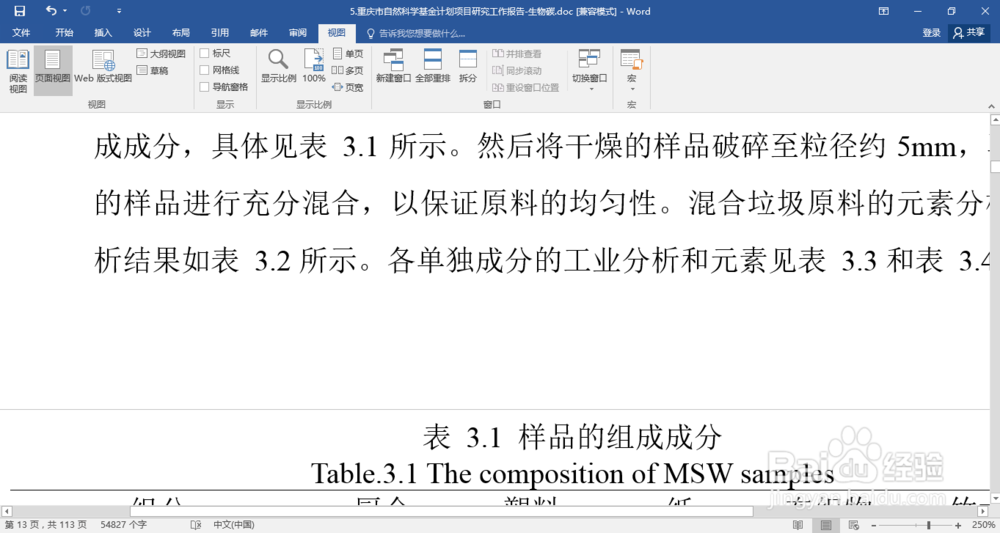 4/4
4/4
打印需要打印word时 我们发现 打印预览出现了如图所示的错误
 2/4
2/4回到编辑界面 我们发明word本身也被更新成了错误的样式
 3/4
3/4这时我们 ctrl+z撤销自动“域更新”操作, word中的编号恢复正常 (或者直接打开没有打印过的,编号正确的,原word文档 )
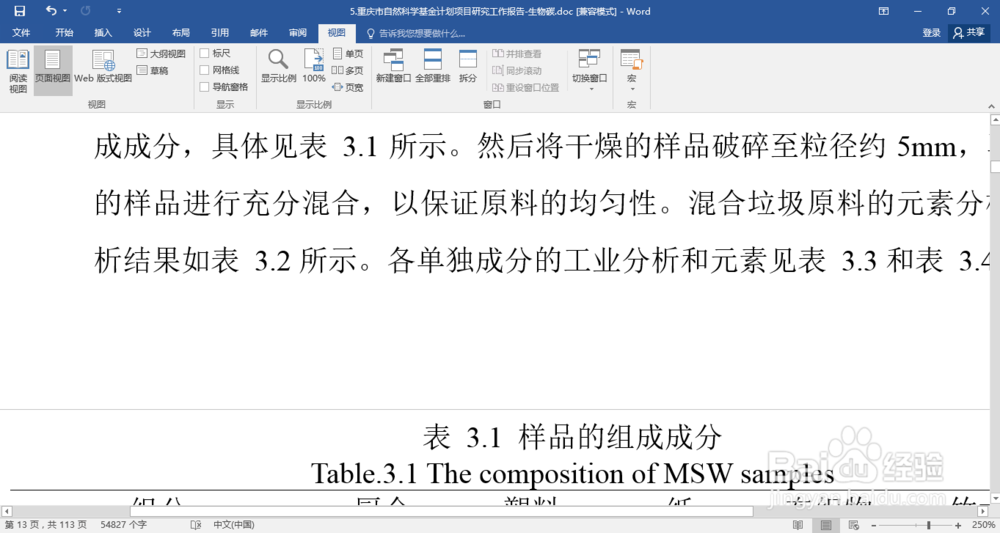 4/4
4/4我们再在正确的文档中重新打印,步骤:ctrl+A(全选文档)→ctrl+F11(锁定域更新)→打印。
这时我们发现打印预览里面打印结果就是正常的啦!打印完成后可以按步骤:取消域锁定:ctrl+A(全选文档)→ctrl+shift+F11(取消锁定域更新)。就可以啦~~

版权声明:
1、本文系转载,版权归原作者所有,旨在传递信息,不代表看本站的观点和立场。
2、本站仅提供信息发布平台,不承担相关法律责任。
3、若侵犯您的版权或隐私,请联系本站管理员删除。
4、文章链接:http://www.1haoku.cn/art_764344.html
上一篇:win10蓝牙网络连接被禁用怎么办?
下一篇:小米手机如何设置桌面抽屉模式
 订阅
订阅